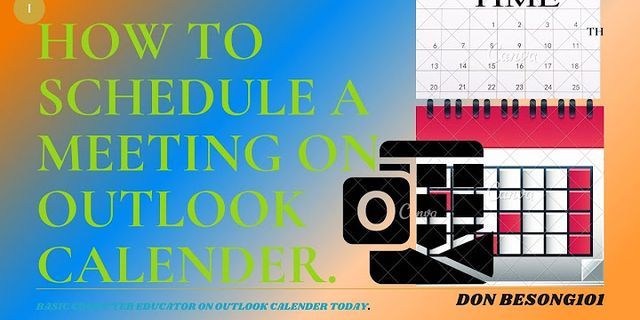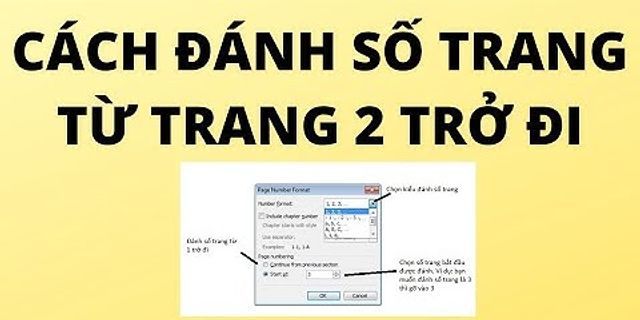Bạn có một thông tin người dùng trên máy Mac của bạn, nhưng vì một lý do nào đó mà bạn muốn xóa nó đi? thì bây giờ đã có cách giúp bạn biết được việc đó khá đơn giản. Show
Hướng dẫn xóa người dùng trên máy Mac (MacOS High Sierra) Hình ảnh: Laptop MAC Bước 1: Có quyền truy cập adminBạn không thể làm được bất cứ điều gì khác ở đây nếu như không có quyền truy cập admin, vì vậy trước tiên hãy đảm bảo rằng bạn đã đăng nhập vào tài khoản quản trị viên và cũng như đã biết tên tài khoản và mật khẩu Admin đó. Đó là lý do tại sao truy cập của quản trị viên (admin) là rất quan trọng)  Hình ảnh: Đăng nhập tài khoản Admin vào MAC Khi đã sẵn sàng, thì chỉ cần đăng nhập vào máy Mac của bạn , nhưng tránh sử dụng chính tài khoản người dùng mà bạn muốn xóa. Bước 2: Người dùng & Nhóm
Trong tab Người dùng và Nhóm, đầu tiên bạn sẽ hướng xuống góc dưới cùng bên trái và tìm biểu tượng khóa vàng. Chọn nó để thực hiện các thay đổi vĩnh viễn đối với các cài đặt. Và nó sẽ yêu cầu bạn đăng nhập và mật khẩu quản trị viên (Admin) của bạn. Và khi đăng nhập xong thì bạn sẽ thấy biểu tượng hình Khóa móc bây giờ đã mở, và bạn có thể bắt đầu thực hiện thay đổi theo ý muốn của mình Bước 3: Xử lý dữ liệuKhi Users & Groups đã được mở khóa, hãy nhìn bảng điều khiển ở bên trái cửa sổ. Thì nó sẽ hiển thị người dùng hiện tại đã đăng nhập (quản trị viên) mà bạn không thể xóa, và tất cả những người dùng và khách khác đã đăng nhập vào máy Mac này. Chọn tài khoản người dùng mà bạn muốn xóa ở đây. Bạn sẽ nhìn thấy dữ liệu về tài khoản đó cụ thể này ngay bây giờ, và ở đây bên cạnh biểu tượng bánh răng cài đặt. Chọn dấu trừ để thoát tài khoản đó. Bây giờ bạn sẽ có một số tùy chọn để với dữ liệu duy nhất trên tài khoản người dùng này.
Lưu ý rằng nếu người dùng chỉ chia sẻ quyền truy cập vào máy Mac này thì các tùy chọn này có thể sẽ không xuất hiện – và dữ liệu đó được lưu giữ ở nơi khác và không ảnh hưởng đến việc xóa này. Cách thay đổi tên tài khoản cho MACNếu bạn đang dùng với một tên tài khoản Admin, mà nó khiến bạn cảm thấy dễ quên quá thì bây giờ có thể đổi lại để phù hợp hơn thì đã có cách. Và để làm được thì bạn có thể bấm vào đây để xem lại Hướng dẫn đổi tên tài khoản MAC nhé. Bước 4: Kết thúc
Kết LuậnVới hướng dẫn xóa tài khoản MAC như trên thì từ hôm nay những ai đang sử dụng MAC có thể biết cách làm sao để xoát bớt, vì đôi khi có nhiều tài khoản mở Laptop MAC OS cũng không hề tốt vì nó làm mọi thứ trên máy tính bạn trở nên lộn xộn hơn.
Nếu là quản trị viên trên MacBook hoặc Mac, bạn có thể xóa người dùng khỏi máy tính. Điều này nên được thực hiện khi bạn không muốn họ truy cập vào máy Mac của mình nữa. Để bắt đầu, hãy nhấp vào menu Apple (Biểu tượng hình quả táo cắn dở) --> chọn System Preferences (Tùy chọn hệ thống). Từ đó, chọn User & Group (Người dùng & Nhóm) --> Nhấp vào ổ khóa ở dưới cùng bên trái của màn hình để mở khóa ngăn tùy chọn --> Nhập tên người dùng và mật khẩu của bạn. Sau đó nhấp vào người dùng ở bên trái màn hình mà bạn muốn xóa --> Chọn nút "-" ở phần màn hình bên trái dưới cùng. Lúc này Mac sẽ hiện thông báo với 3 lựa chọn: 1. User account but save the home folder to a disk image. (Xóa tài khoản người dùng nhưng lưu lại folder Home tại thư mục Deleted users trong thư mục Users). 2. User account but keep the user home folder in /Users directory (Không thay đổi vị trí của thư mục Home). 3. User account and the home folder (optionally, choose to erase home folder securely) – this completely removes the user account and that users files and apps the Mac (Xóa tài khoản người dùng và xóa thư mục Home). Chọn mục bạn muốn rồi nhấn chọn User để xóa tài khoản người dùng đó. Trong hầu hết các trường hợp, bạn là người duy nhất sử dụng máy Mac của mình, vì vậy bạn sẽ không cần tạo một tài khoản người dùng khác.Tuy nhiên, nếu bạn chia sẻ máy Mac của mình với những người dùng khác, có một số lý do khiến bạn có thể muốn loại bỏ các tài khoản phụ đó.
Quảng cáo  Chẳng hạn, bạn có thể xóa một User trên máy Mac của mình để:
Cho dù bạn muốn dọn dẹp máy tính của mình hay bạn đang chia sẻ nó với ai đó và muốn từ chối họ truy cập thêm, chúng tôi sẽ hướng dẫn bạn cách xóa User khác trên Mac một cách nhanh chóng và dễ dàng. Cách xóa tài khoản người dùng (User) trên máy MacNếu bạn đang thiết lập máy Mac lần đầu tiên, trợ lý thiết lập sẽ tự động tạo tài khoản administrator.Tài khoản này đi kèm với các đặc quyền cho phép nó sửa đổi hệ điều hành, bao gồm cài đặt ứng dụng, thêm các loại tài khoản người dùng khác nhau và truy cập các khu vực quan trọng trên máy Mac của bạn mà các loại tài khoản khác không thể.
Quảng cáo Các loại tài khoản khác bao gồm:
Mặc dù bạn có thể xóa cả tài khoản người dùng tiêu chuẩn và khách trên máy Mac của mình, nhưng bạn không thể xóa tài khoản administrator mà không có quyền truy cập vào tài khoản administrator phụ. Nhưng trước khi bạn xóa tài khoản người dùng trên máy Mac của mình, hãy nhớ lưu mọi tài liệu quan trọng được lưu trữ trong tài khoản đó vàođám mâyhoặcổ USB flash ngoài. Xóa người dùng tiêu chuẩn hoặc khách trên máy MacNếu là administrator, bạn có thể xóa những người dùng khác trên máy Mac của mình, cùng với các nhóm người dùng mà bạn không muốn.



 Lưu ý: Bạn không thể chọn người dùng hiện đang đăng nhập vào máy Mac của mình.
Quảng cáo Chọn một trong các tùy chọn sau:
 Lưu ý: Đối với người dùng chỉ chia sẻ, không có thư mục chính nào được liên kết với người dùng đó.


 Khôi phục người dùng đã xóa trên máy MacNếu bạn vô tình xóa một người dùng trên máy Mac của mình, bạn có thể khôi phục họ.Tuy nhiên, điều đó sẽ phụ thuộc vào cách chúng được gỡ bỏ. Ví dụ: nếu bạn chọn tùy chọnSave the home folder as a disk imagehoặcDon’t change the home folder, bạn có thể khôi phục người dùng đã xóa.Nếu không, tài liệu và thông tin của họ sẽ bị xóa trong quá trình xóa. Khôi phục một User thư mục trang chủ đã được lưu dưới dạng ảnh đĩaBạn có thể khôi phục người dùng đã xóa nếu bạn đã lưu thư mục chính của họ dưới dạng ảnh đĩa trong quá trình xóa.
Quảng cáo














 Khôi phục Users đã xóa khỏi thư mục chínhNếu bạn đã lưu thư mục chính của người dùng đã xóa, bạn có thể khôi phục hồ sơ của họ trên máy Mac của mình bằng các bước sau.












 Lưu ý: Nếu bạn đã chọn tùy chọn xóa thư mục chính trong khi xóa, bạn sẽ không thể khôi phục tài khoản người dùng bằng các bước ở trên.Đó là bởi vì nó xóa thư mục chính, tài liệu và tất cả thông tin của người dùng.Tuy nhiên, bạn có thể sử dụng máy sao lưu thời gian để khôi phục tài khoản. Xóa các tài khoản Mac bổ sung đóBạn có thể có nhiều tài khoản User trên máy Mac của mình giống như trên hệ điều hành Windows và Linux, nơi họ có thể giữ các cài đặt và file riêng biệt.Khi bạn đã sẵn sàng xóa những người dùng đó trên máy Mac của mình, chỉ cần làm theo các bước được liệt kê ở trên. Nếu bạn có PC chạy Windows, hãy xem hướng dẫn của chúng tôi vềcách xóa hồ sơ người dùng trong Windows 10vàcách sửa hồ sơ người dùng bị hỏng trong Windows 10để giúp bạn quản lý tài khoản người dùng. |